AUX FIAT DUCATO 2018 Drift- og vedlikeholdshåndbok (in Norwegian)
[x] Cancel search | Manufacturer: FIAT, Model Year: 2018, Model line: DUCATO, Model: FIAT DUCATO 2018Pages: 304, PDF Size: 14.72 MB
Page 271 of 304
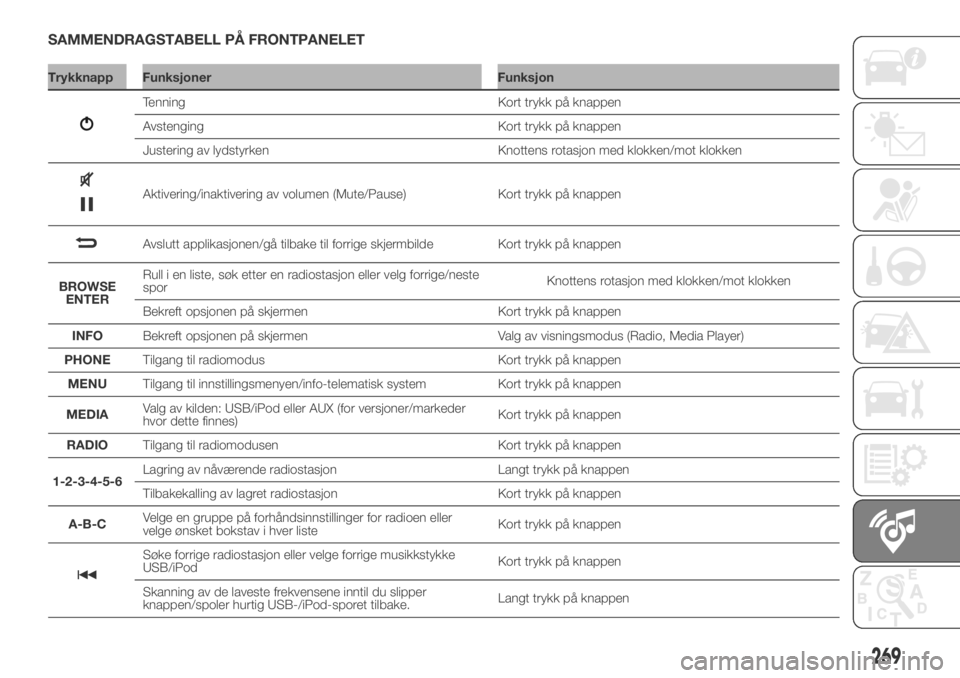
SAMMENDRAGSTABELL PÅ FRONTPANELET
Trykknapp Funksjoner Funksjon
269
Tenning Kort trykk på knappen
Avstenging Kort trykk på knappen
Justering av lydstyrken Knottens rotasjon med klokken/mot klokken
Aktivering/inaktivering av volumen (Mute/Pause) Kort trykk på knappen
Avslutt applikasjonen/gå tilbake til forrige skjermbilde Kort trykk på knappen
BROWSE
ENTERRull i en liste, søk etter en radiostasjon eller velg forrige/neste
sporKnottens rotasjon med klokken/mot klokken
Bekreft opsjonen på skjermen Kort trykk på knappen
INFOBekreft opsjonen på skjermen Valg av visningsmodus (Radio, Media Player)
PHONETilgang til radiomodus Kort trykk på knappen
MENUTilgang til innstillingsmenyen/info-telematisk system Kort trykk på knappen
MEDIAValg av kilden: USB/iPod eller AUX (for versjoner/markeder
hvor dette finnes)Kort trykk på knappen
RADIOTilgang til radiomodusen Kort trykk på knappen
1-2-3-4-5-6Lagring av nåværende radiostasjon Langt trykk på knappen
Tilbakekalling av lagret radiostasjon Kort trykk på knappen
A-B-CVelge en gruppe på forhåndsinnstillinger for radioen eller
velge ønsket bokstav i hver listeKort trykk på knappen
Søke forrige radiostasjon eller velge forrige musikkstykke
USB/iPodKort trykk på knappen
Skanning av de laveste frekvensene inntil du slipper
knappen/spoler hurtig USB-/iPod-sporet tilbake.Langt trykk på knappen
Page 274 of 304
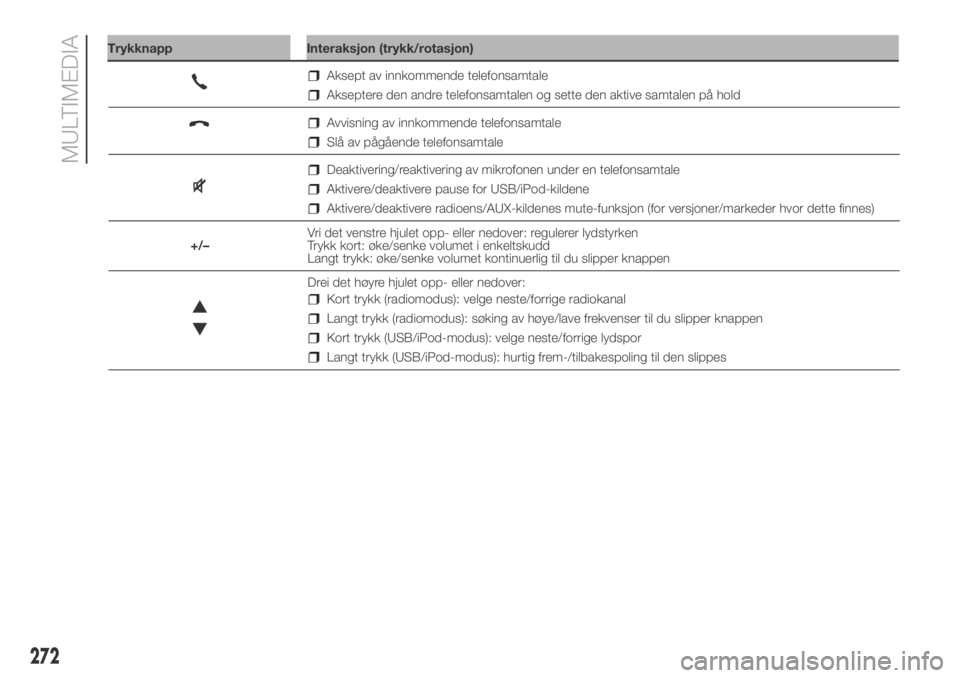
Trykknapp Interaksjon (trykk/rotasjon)
272
MULTIMEDIA
Aksept av innkommende telefonsamtale
Akseptere den andre telefonsamtalen og sette den aktive samtalen på hold
Avvisning av innkommende telefonsamtale
Slå av pågående telefonsamtale
Deaktivering/reaktivering av mikrofonen under en telefonsamtale
Aktivere/deaktivere pause for USB/iPod-kildene
Aktivere/deaktivere radioens/AUX-kildenes mute-funksjon (for versjoner/markeder hvor dette finnes)
+/–Vri det venstre hjulet opp- eller nedover: regulerer lydstyrken
Trykk kort: øke/senke volumet i enkeltskudd
Langt trykk: øke/senke volumet kontinuerlig til du slipper knappen
Drei det høyre hjulet opp- eller nedover:
Kort trykk (radiomodus): velge neste/forrige radiokanal
Langt trykk (radiomodus): søking av høye/lave frekvenser til du slipper knappen
Kort trykk (USB/iPod-modus): velge neste/forrige lydspor
Langt trykk (USB/iPod-modus): hurtig frem-/tilbakespoling til den slippes
Page 276 of 304
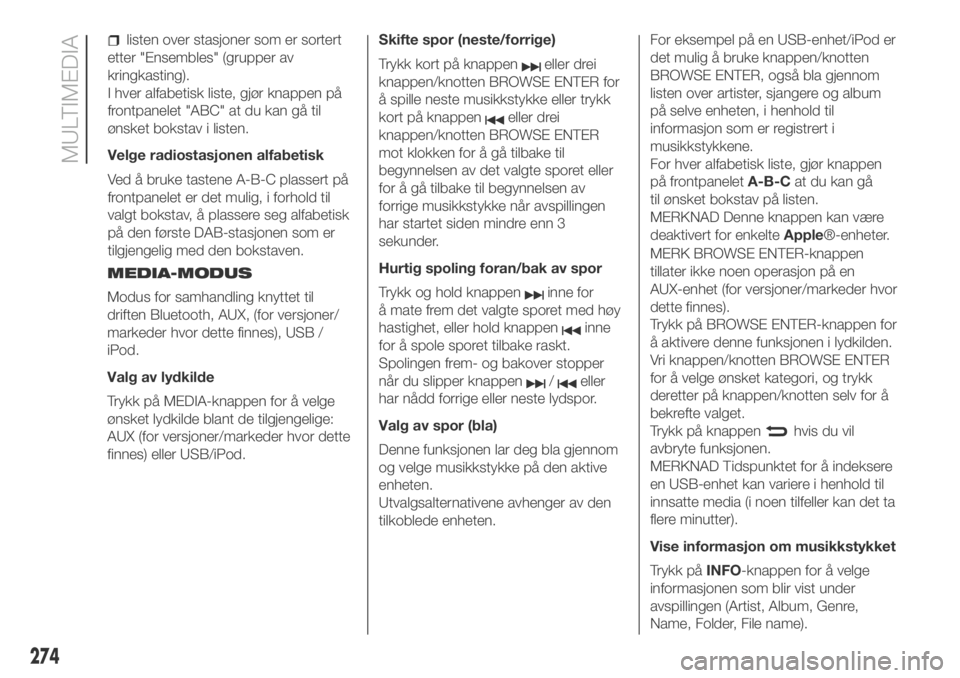
listen over stasjoner som er sortert
etter "Ensembles" (grupper av
kringkasting).
I hver alfabetisk liste, gjør knappen på
frontpanelet "ABC" at du kan gå til
ønsket bokstav i listen.
Velge radiostasjonen alfabetisk
Ved å bruke tastene A-B-C plassert på
frontpanelet er det mulig, i forhold til
valgt bokstav, å plassere seg alfabetisk
på den første DAB-stasjonen som er
tilgjengelig med den bokstaven.Skifte spor (neste/forrige)
Trykk kort på knappen
eller drei
knappen/knotten BROWSE ENTER for
å spille neste musikkstykke eller trykk
kort på knappen
eller drei
knappen/knotten BROWSE ENTER
mot klokken for å gå tilbake til
begynnelsen av det valgte sporet eller
for å gå tilbake til begynnelsen av
forrige musikkstykke når avspillingen
har startet siden mindre enn 3
sekunder.
Hurtig spoling foran/bak av spor
Trykk og hold knappen
inne for
å mate frem det valgte sporet med høy
hastighet, eller hold knappen
inne
for å spole sporet tilbake raskt.
Spolingen frem- og bakover stopper
når du slipper knappen
/eller
har nådd forrige eller neste lydspor.
Valg av spor (bla)
Denne funksjonen lar deg bla gjennom
og velge musikkstykke på den aktive
enheten.
Utvalgsalternativene avhenger av den
tilkoblede enheten.For eksempel på en USB-enhet/iPod er
det mulig å bruke knappen/knotten
BROWSE ENTER, også bla gjennom
listen over artister, sjangere og album
på selve enheten, i henhold til
informasjon som er registrert i
musikkstykkene.
For hver alfabetisk liste, gjør knappen
på frontpaneletA-B-Cat du kan gå
til ønsket bokstav på listen.
MERKNAD Denne knappen kan være
deaktivert for enkelteApple®-enheter.
274
MULTIMEDIA
MEDIA-MODUS
Modus for samhandling knyttet til
driften Bluetooth, AUX, (for versjoner/
markeder hvor dette finnes), USB /
iPod.
Valg av lydkilde
Trykk på MEDIA-knappen for å velge
ønsket lydkilde blant de tilgjengelige:
AUX (for versjoner/markeder hvor dette
finnes) eller USB/iPod.MERK BROWSE ENTER-knappen
tillater ikke noen operasjon på en
AUX-enhet (for versjoner/markeder hvor
dette finnes).
Trykk på BROWSE ENTER-knappen for
å aktivere denne funksjonen i lydkilden.
Vri knappen/knotten BROWSE ENTER
for å velge ønsket kategori, og trykk
deretter på knappen/knotten selv for å
bekrefte valget.
Trykk på knappen
hvis du vil
avbryte funksjonen.
MERKNAD Tidspunktet for å indeksere
en USB-enhet kan variere i henhold til
innsatte media (i noen tilfeller kan det ta
flere minutter).
Vise informasjon om musikkstykket
Trykk påINFO-knappen for å velge
informasjonen som blir vist under
avspillingen (Artist, Album, Genre,
Name, Folder, File name).
Page 277 of 304
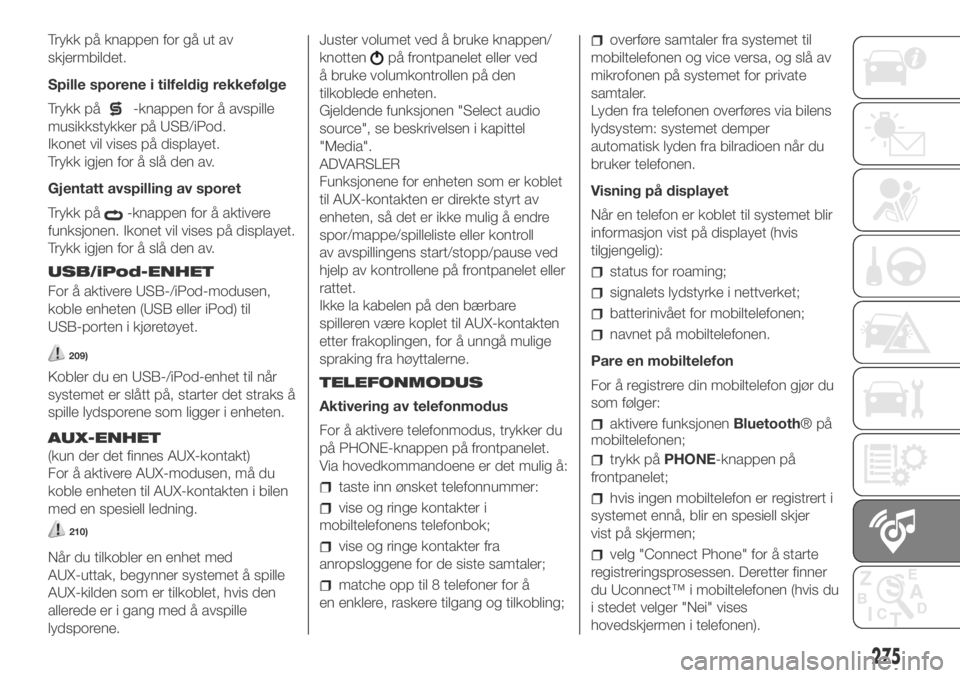
Trykk på knappen for gå ut av
skjermbildet.
Spille sporene i tilfeldig rekkefølge
Trykk på
-knappen for å avspille
musikkstykker på USB/iPod.
Ikonet vil vises på displayet.
Trykk igjen for å slå den av.
Gjentatt avspilling av sporet
Trykk på
-knappen for å aktivere
funksjonen. Ikonet vil vises på displayet.
Trykk igjen for å slå den av.
USB/iPod-ENHET
For å aktivere USB-/iPod-modusen,
koble enheten (USB eller iPod) til
USB-porten i kjøretøyet.
209)
Kobler du en USB-/iPod-enhet til når
systemet er slått på, starter det straks å
spille lydsporene som ligger i enheten.
Når du tilkobler en enhet med
AUX-uttak, begynner systemet å spille
AUX-kilden som er tilkoblet, hvis den
allerede er i gang med å avspille
lydsporene.Juster volumet ved å bruke knappen/
knotten
på frontpanelet eller ved
å bruke volumkontrollen på den
tilkoblede enheten.
Gjeldende funksjonen "Select audio
source", se beskrivelsen i kapittel
"Media".
ADVARSLER
Funksjonene for enheten som er koblet
til AUX-kontakten er direkte styrt av
enheten, så det er ikke mulig å endre
spor/mappe/spilleliste eller kontroll
av avspillingens start/stopp/pause ved
hjelp av kontrollene på frontpanelet eller
rattet.
Ikke la kabelen på den bærbare
spilleren være koplet til AUX-kontakten
etter frakoplingen, for å unngå mulige
spraking fra høyttalerne.
TELEFONMODUS
Aktivering av telefonmodus
For å aktivere telefonmodus, trykker du
på PHONE-knappen på frontpanelet.
Via hovedkommandoene er det mulig å:
taste inn ønsket telefonnummer:
vise og ringe kontakter i
mobiltelefonens telefonbok;
vise og ringe kontakter fra
anropsloggene for de siste samtaler;
matche opp til 8 telefoner for å
en enklere, raskere tilgang og tilkobling;
overføre samtaler fra systemet til
mobiltelefonen og vice versa, og slå av
mikrofonen på systemet for private
samtaler.
Lyden fra telefonen overføres via bilens
lydsystem: systemet demper
automatisk lyden fra bilradioen når du
bruker telefonen.
Visning på displayet
Når en telefon er koblet til systemet blir
informasjon vist på displayet (hvis
tilgjengelig):
status for roaming;
signalets lydstyrke i nettverket;
batterinivået for mobiltelefonen;
navnet på mobiltelefonen.
Pare en mobiltelefon
For å registrere din mobiltelefon gjør du
som følger:
aktivere funksjonenBluetooth®på
mobiltelefonen;
trykk påPHONE-knappen på
frontpanelet;
hvis ingen mobiltelefon er registrert i
systemet ennå, blir en spesiell skjer
vist på skjermen;
velg "Connect Phone" for å starte
registreringsprosessen. Deretter finner
du Uconnect™ i mobiltelefonen (hvis du
i stedet velger "Nei" vises
hovedskjermen i telefonen).
275
AUX-ENHET
(kun der det finnes AUX-kontakt)
For å aktivere AUX-modusen, må du
koble enheten til AUX-kontakten i bilen
med en spesiell ledning.
210)
Page 278 of 304
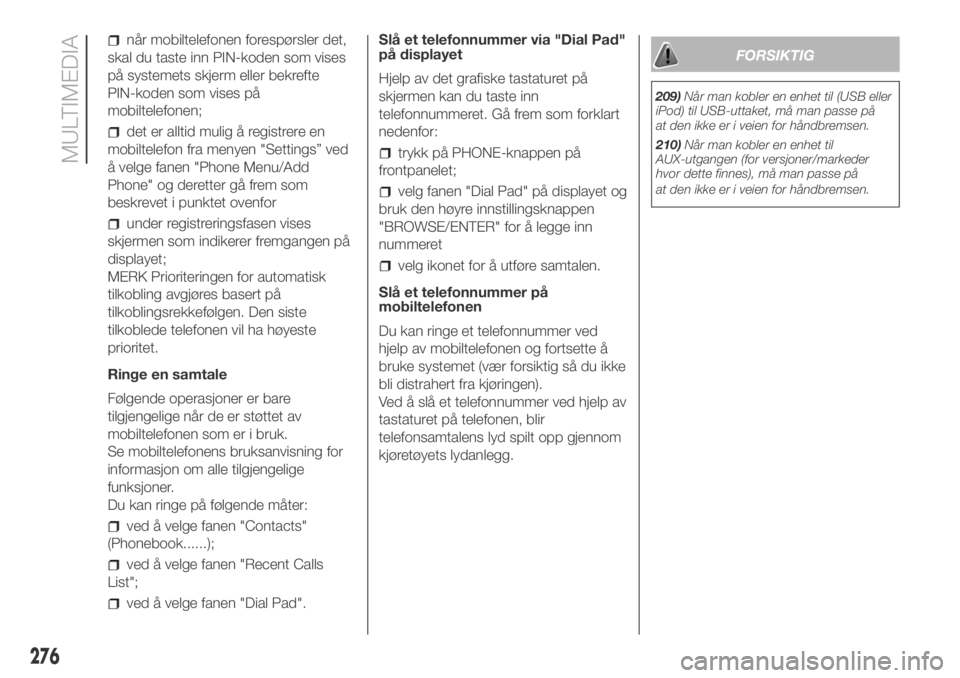
når mobiltelefonen forespørsler det,
skal du taste inn PIN-koden som vises
på systemets skjerm eller bekrefte
PIN-koden som vises på
mobiltelefonen;
det er alltid mulig å registrere en
mobiltelefon fra menyen "Settings” ved
å velge fanen "Phone Menu/Add
Phone" og deretter gå frem som
beskrevet i punktet ovenfor
under registreringsfasen vises
skjermen som indikerer fremgangen på
displayet;
MERK Prioriteringen for automatisk
tilkobling avgjøres basert på
tilkoblingsrekkefølgen. Den siste
tilkoblede telefonen vil ha høyeste
prioritet.
Ringe en samtale
Følgende operasjoner er bare
tilgjengelige når de er støttet av
mobiltelefonen som er i bruk.
Se mobiltelefonens bruksanvisning for
informasjon om alle tilgjengelige
funksjoner.
Du kan ringe på følgende måter:
ved å velge fanen "Contacts"
(Phonebook......);
ved å velge fanen "Recent Calls
List";
ved å velge fanen "Dial Pad".Slå et telefonnummer via "Dial Pad"
på displayet
Hjelp av det grafiske tastaturet på
skjermen kan du taste inn
telefonnummeret. Gå frem som forklart
nedenfor:
trykk på PHONE-knappen på
frontpanelet;
velg fanen "Dial Pad" på displayet og
bruk den høyre innstillingsknappen
"BROWSE/ENTER" for å legge inn
nummeret
velg ikonet for å utføre samtalen.
Slå et telefonnummer på
mobiltelefonen
Du kan ringe et telefonnummer ved
hjelp av mobiltelefonen og fortsette å
bruke systemet (vær forsiktig så du ikke
bli distrahert fra kjøringen).
Ved å slå et telefonnummer ved hjelp av
tastaturet på telefonen, blir
telefonsamtalens lyd spilt opp gjennom
kjøretøyets lydanlegg.
FORSIKTIG
276
MULTIMEDIA
209)Når man kobler en enhet til (USB eller
iPod) til USB-uttaket, må man passe på
at den ikke er i veien for håndbremsen.
210)Når man kobler en enhet til
AUX-utgangen (for versjoner/markeder
hvor dette finnes), må man passe på
at den ikke er i veien for håndbremsen.
Page 281 of 304
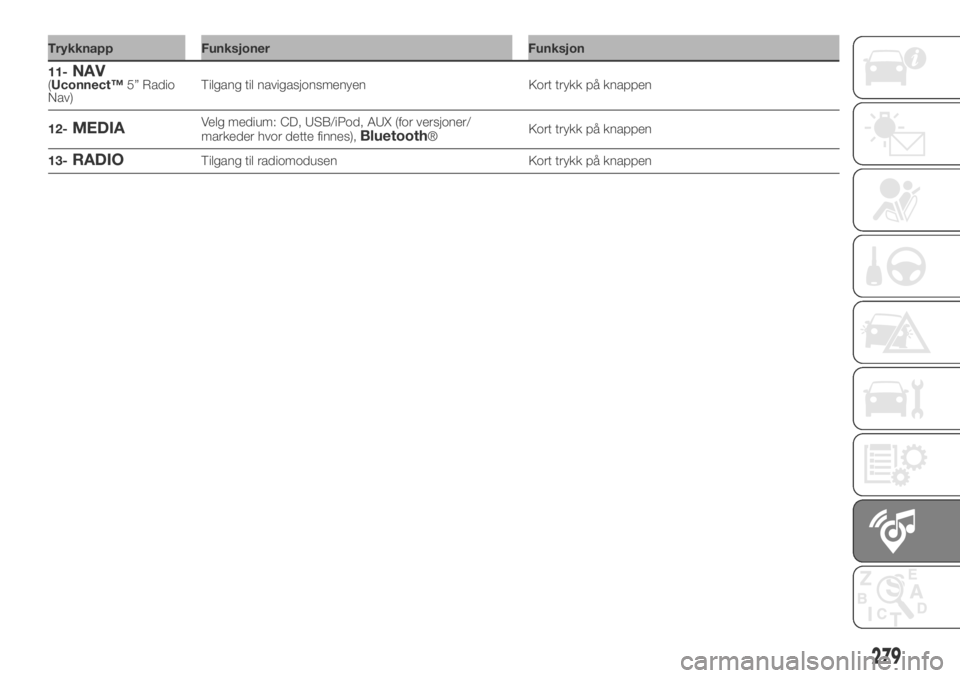
Trykknapp Funksjoner Funksjon
279
11-NAV(Uconnect™5” Radio
Nav)Tilgang til navigasjonsmenyen Kort trykk på knappen
12-
MEDIAVelg medium: CD, USB/iPod, AUX (for versjoner/
markeder hvor dette finnes),Bluetooth®Kort trykk på knappen
13-
RADIOTilgang til radiomodusen Kort trykk på knappen
Page 284 of 304
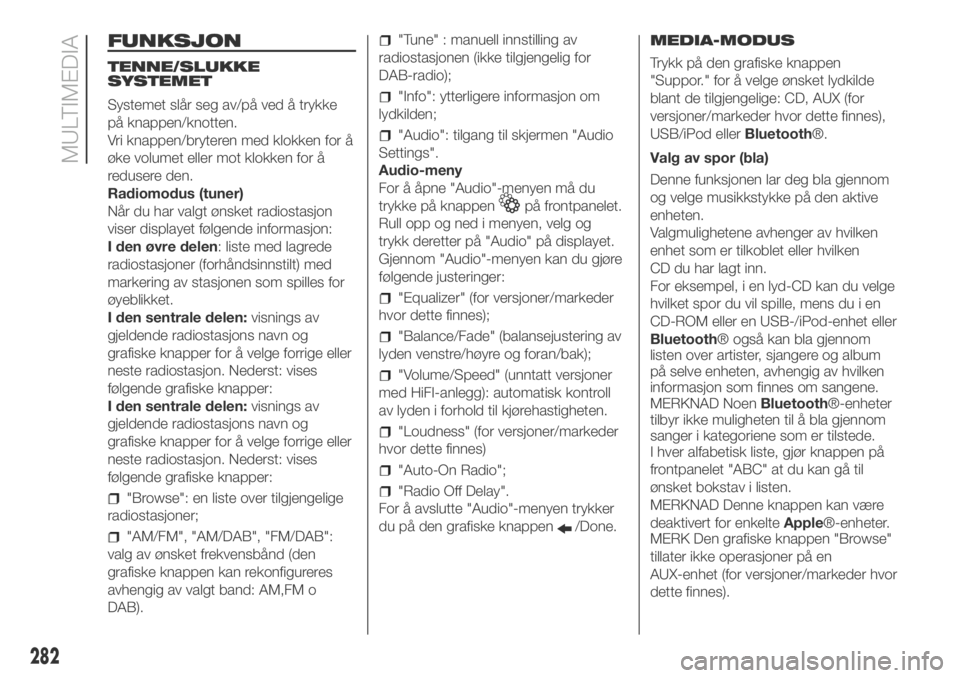
FUNKSJON
TENNE/SLUKKE
SYSTEMET
Systemet slår seg av/på ved å trykke
på knappen/knotten.
Vri knappen/bryteren med klokken for å
øke volumet eller mot klokken for å
redusere den.
Radiomodus (tuner)
Når du har valgt ønsket radiostasjon
viser displayet følgende informasjon:
I den øvre delen: liste med lagrede
radiostasjoner (forhåndsinnstilt) med
markering av stasjonen som spilles for
øyeblikket.
I den sentrale delen:visnings av
gjeldende radiostasjons navn og
grafiske knapper for å velge forrige eller
neste radiostasjon. Nederst: vises
følgende grafiske knapper:
I den sentrale delen:visnings av
gjeldende radiostasjons navn og
grafiske knapper for å velge forrige eller
neste radiostasjon. Nederst: vises
følgende grafiske knapper:
"Browse": en liste over tilgjengelige
radiostasjoner;
"AM/FM", "AM/DAB", "FM/DAB":
valg av ønsket frekvensbånd (den
grafiske knappen kan rekonfigureres
avhengig av valgt band: AM,FM o
DAB).
"Tune" : manuell innstilling av
radiostasjonen (ikke tilgjengelig for
DAB-radio);
"Info": ytterligere informasjon om
lydkilden;
"Audio": tilgang til skjermen "Audio
Settings".
Audio-meny
For å åpne "Audio"-menyen må du
trykke på knappen
på frontpanelet.
Rull opp og ned i menyen, velg og
trykk deretter på "Audio" på displayet.
Gjennom "Audio"-menyen kan du gjøre
følgende justeringer:
"Equalizer" (for versjoner/markeder
hvor dette finnes);
"Balance/Fade" (balansejustering av
lyden venstre/høyre og foran/bak);
"Volume/Speed" (unntatt versjoner
med HiFI-anlegg): automatisk kontroll
av lyden i forhold til kjørehastigheten.
"Loudness" (for versjoner/markeder
hvor dette finnes)
"Auto-On Radio";
"Radio Off Delay".
For å avslutte "Audio"-menyen trykker
du på den grafiske knappen
/Done.
282
MULTIMEDIA
MEDIA-MODUS
Trykk på den grafiske knappen
"Suppor." for å velge ønsket lydkilde
blant de tilgjengelige: CD, AUX (for
versjoner/markeder hvor dette finnes),
USB/iPod ellerBluetooth®.
Valg av spor (bla)
Denne funksjonen lar deg bla gjennom
og velge musikkstykke på den aktive
enheten.
Valgmulighetene avhenger av hvilken
enhet som er tilkoblet eller hvilken
CD du har lagt inn.
For eksempel, i en lyd-CD kan du velge
hvilket spor du vil spille, mens du i en
CD-ROM eller en USB-/iPod-enhet eller
Bluetooth® også kan bla gjennom
listen over artister, sjangere og album
på selve enheten, avhengig av hvilken
informasjon som finnes om sangene.
MERKNAD NoenBluetooth®-enheter
tilbyr ikke muligheten til å bla gjennom
sanger i kategoriene som er tilstede.
I hver alfabetisk liste, gjør knappen på
frontpanelet "ABC" at du kan gå til
ønsket bokstav i listen.
MERKNAD Denne knappen kan være
deaktivert for enkelteApple®-enheter.
MERK Den grafiske knappen "Browse"
tillater ikke operasjoner på en
AUX-enhet (for versjoner/markeder hvor
dette finnes).
Page 285 of 304
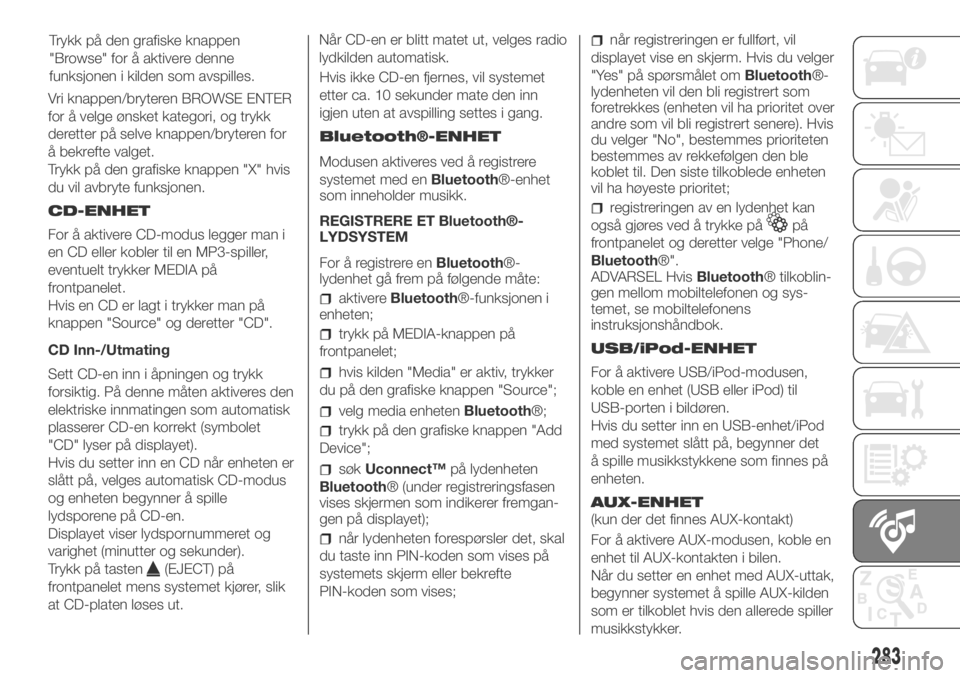
Vri knappen/bryteren BROWSE ENTER
for å velge ønsket kategori, og trykk
deretter på selve knappen/bryteren for
å bekrefte valget.
Trykk på den grafiske knappen "X" hvis
du vil avbryte funksjonen.
CD-ENHET
For å aktivere CD-modus legger man i
en CD eller kobler til en MP3-spiller,
eventuelt trykker MEDIA på
frontpanelet.
Hvis en CD er lagt i trykker man på
knappen "Source" og deretter "CD".
CD Inn-/Utmating
Sett CD-en inn i åpningen og trykk
forsiktig. På denne måten aktiveres den
elektriske innmatingen som automatisk
plasserer CD-en korrekt (symbolet
"CD" lyser på displayet).
Hvis du setter inn en CD når enheten er
slått på, velges automatisk CD-modus
og enheten begynner å spille
lydsporene på CD-en.
Displayet viser lydspornummeret og
varighet (minutter og sekunder).
Trykk på tasten
(EJECT) på
frontpanelet mens systemet kjører, slik
at CD-platen løses ut.Når CD-en er blitt matet ut, velges radio
lydkilden automatisk.
Hvis ikke CD-en fjernes, vil systemet
etter ca. 10 sekunder mate den inn
igjen uten at avspilling settes i gang.
Bluetooth®-ENHET
Modusen aktiveres ved å registrere
systemet med enBluetooth®-enhet
som inneholder musikk.
REGISTRERE ET Bluetooth®-
LYDSYSTEM
For å registrere enBluetooth®-
lydenhet gå frem på følgende måte:
aktivereBluetooth®-funksjonen i
enheten;
trykk på MEDIA-knappen på
frontpanelet;
hvis kilden "Media" er aktiv, trykker
du på den grafiske knappen "Source";
velg media enhetenBluetooth®;
trykk på den grafiske knappen "Add
Device";
søkUconnect™på lydenheten
Bluetooth® (under registreringsfasen
vises skjermen som indikerer fremgan-
gen på displayet);
når lydenheten forespørsler det, skal
du taste inn PIN-koden som vises på
systemets skjerm eller bekrefte
PIN-koden som vises;
når registreringen er fullført, vil
displayet vise en skjerm. Hvis du velger
"Yes" på spørsmålet omBluetooth®-
lydenheten vil den bli registrert som
foretrekkes (enheten vil ha prioritet over
andre som vil bli registrert senere). Hvis
du velger "No", bestemmes prioriteten
bestemmes av rekkefølgen den ble
koblet til. Den siste tilkoblede enheten
vil ha høyeste prioritet;
registreringen av en lydenhet kan
også gjøres ved å trykke på
på
frontpanelet og deretter velge "Phone/
Bluetooth®".
ADVARSEL HvisBluetooth® tilkoblin-
gen mellom mobiltelefonen og sys-
temet, se mobiltelefonens
instruksjonshåndbok.
USB/iPod-ENHET
For å aktivere USB/iPod-modusen,
koble en enhet (USB eller iPod) til
USB-porten i bildøren.
Hvis du setter inn en USB-enhet/iPod
med systemet slått på, begynner det
å spille musikkstykkene som finnes på
enheten.
AUX-ENHET
For å aktivere AUX-modusen, koble en
enhet til AUX-kontakten i bilen.
Når du setter en enhet med AUX-uttak,
begynner systemet å spille AUX-kilden
som er tilkoblet hvis den allerede spiller
musikkstykker.
283
Trykk på den grafiske knappen
"Browse" for å aktivere denne
funksjonen i kilden som avspilles.
(kun der det finnes AUX-kontakt)
Page 286 of 304
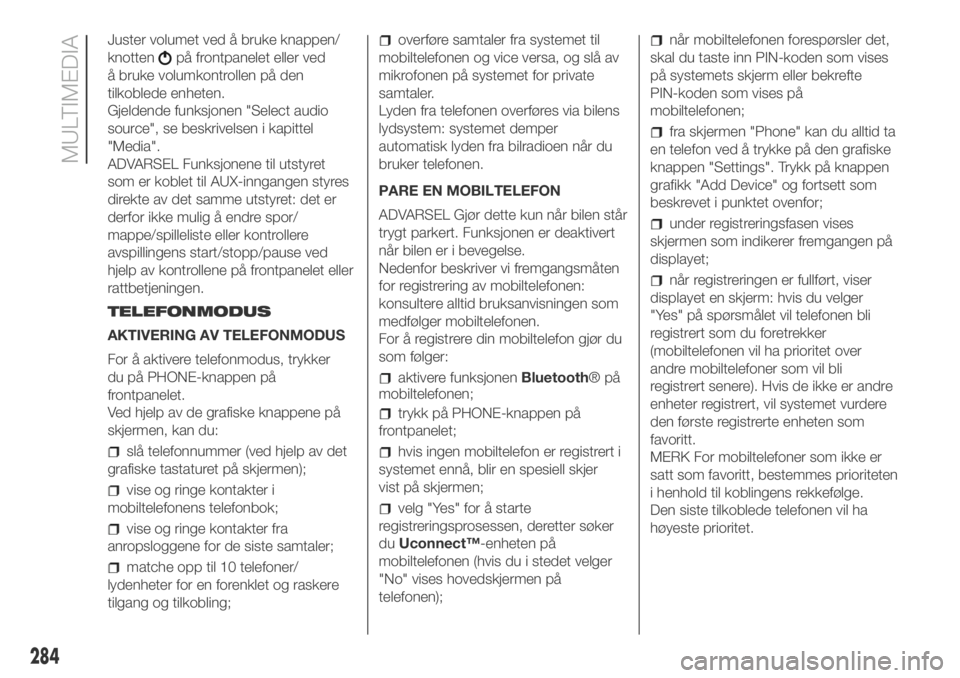
Juster volumet ved å bruke knappen/
knotten
på frontpanelet eller ved
å bruke volumkontrollen på den
tilkoblede enheten.
Gjeldende funksjonen "Select audio
source", se beskrivelsen i kapittel
"Media".
ADVARSEL Funksjonene til utstyret
som er koblet til AUX-inngangen styres
direkte av det samme utstyret: det er
derfor ikke mulig å endre spor/
mappe/spilleliste eller kontrollere
avspillingens start/stopp/pause ved
hjelp av kontrollene på frontpanelet eller
rattbetjeningen.
TELEFONMODUS
AKTIVERING AV TELEFONMODUS
For å aktivere telefonmodus, trykker
du på PHONE-knappen på
frontpanelet.
Ved hjelp av de grafiske knappene på
skjermen, kan du:
slå telefonnummer (ved hjelp av det
grafiske tastaturet på skjermen);
vise og ringe kontakter i
mobiltelefonens telefonbok;
vise og ringe kontakter fra
anropsloggene for de siste samtaler;
matche opp til 10 telefoner/
lydenheter for en forenklet og raskere
tilgang og tilkobling;
overføre samtaler fra systemet til
mobiltelefonen og vice versa, og slå av
mikrofonen på systemet for private
samtaler.
Lyden fra telefonen overføres via bilens
lydsystem: systemet demper
automatisk lyden fra bilradioen når du
bruker telefonen.
PARE EN MOBILTELEFON
ADVARSEL Gjør dette kun når bilen står
trygt parkert. Funksjonen er deaktivert
når bilen er i bevegelse.
Nedenfor beskriver vi fremgangsmåten
for registrering av mobiltelefonen:
konsultere alltid bruksanvisningen som
medfølger mobiltelefonen.
For å registrere din mobiltelefon gjør du
som følger:
aktivere funksjonenBluetooth®på
mobiltelefonen;
trykk på PHONE-knappen på
frontpanelet;
hvis ingen mobiltelefon er registrert i
systemet ennå, blir en spesiell skjer
vist på skjermen;
velg "Yes" for å starte
registreringsprosessen, deretter søker
duUconnect™-enheten på
mobiltelefonen (hvis du i stedet velger
"No" vises hovedskjermen på
telefonen);
når mobiltelefonen forespørsler det,
skal du taste inn PIN-koden som vises
på systemets skjerm eller bekrefte
PIN-koden som vises på
mobiltelefonen;
fra skjermen "Phone" kan du alltid ta
en telefon ved å trykke på den grafiske
knappen "Settings". Trykk på knappen
grafikk "Add Device" og fortsett som
beskrevet i punktet ovenfor;
under registreringsfasen vises
skjermen som indikerer fremgangen på
displayet;
når registreringen er fullført, viser
displayet en skjerm: hvis du velger
"Yes" på spørsmålet vil telefonen bli
registrert som du foretrekker
(mobiltelefonen vil ha prioritet over
andre mobiltelefoner som vil bli
registrert senere). Hvis de ikke er andre
enheter registrert, vil systemet vurdere
den første registrerte enheten som
favoritt.
MERK For mobiltelefoner som ikke er
satt som favoritt, bestemmes prioriteten
i henhold til koblingens rekkefølge.
Den siste tilkoblede telefonen vil ha
høyeste prioritet.
284
MULTIMEDIA